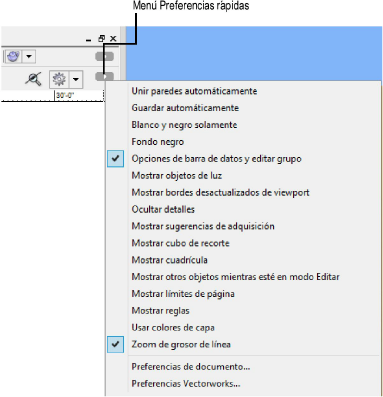
Las preferencias interactivas, de documentos y de Vectorworks más comúnmente usadas se encuentran disponibles para acceder desde los botones de la barra de Herramientas. Otras configuraciones comúnmente usadas, como las de cubo de recorte, se encuentran disponibles de manera similar. El menú de Preferencias rápidas controla qué botones de preferencias se muestran en la barra de Herramientas. La lista de opciones de barra de datos y editar grupo, y la preferencia de Zoom de grosor de línea están activadas de manera predeterminada en el menú de Preferencias rápidas.
Seleccione el elemento deseado para mostrar su botón de acceso directo en la barra de Herramientas, si es que ya no está presente. La marca de verificación de la izquierda de un elemento indica que está seleccionado. Los botones se muestran en el orden en que se seleccionó el elemento, de esta forma, el primer elemento seleccionado se muestra en la parte más a la izquierda de la barra de Herramientas. Si la ventana de la aplicación se cambia de tamaño, la barra de Herramientas truncará la presentación de los botones cuando sea necesario y los reemplazará con elipses en la parte de la derecha.
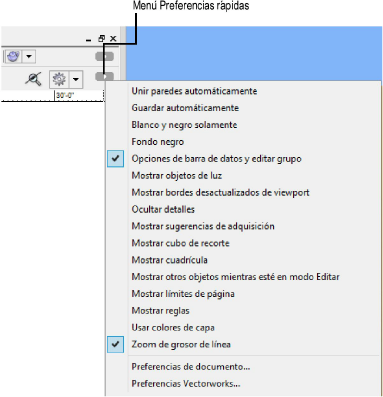
Comandos del menú |
Descripción de funcionalidad de botones |
|
Unir paredes automáticamente
|
Muestra el botón de preferencia de Unir paredes automáticamente (ver Editar preferencias) |
|
Guardar automáticamente
|
Muestra el botón de preferencia de Guardar automáticamente (ver Preferencias de guardar automáticamente) |
|
Blanco y negro solamente
|
Muestra el botón de preferencia de Blanco y negro solamente (ver Preferencias de presentación de documentos) |
|
Fondo negro
|
Muestra el botón de preferencia de Fondo negro (ver Preferencias de presentación de Vectorworks)
|
|
Opciones de barra de datos y editar grupo
|
Muestra la lista de Opciones de barra de datos y editar grupo (ver Opciones de barra de datos y editar grupo) |
|
Mostrar objetos de luz
|
Muestra la lista Mostrar objetos de luz, para especificar si las luces están siempre visibles, nunca o solo en modo de dibujo alámbrico (ver Preferencias de presentación de Vectorworks). El elemento que se muestra coincide con la opción actualmente seleccionada. |
|
Mostrar bordes desactualizados de viewport
|
Muestra el botón de preferencia de Mostrar bordes desactualizados de viewport (ver Preferencias de presentación de documentos) |
|
Ocultar detalles
|
Muestra el botón de preferencia de Ocultar detalles (vea Preferencias de presentación de documentos) |
|
Mostrar sugerencias de adquisición
|
Muestra el botón de preferencias de Mostrar sugerencias de adquisición (ver Preferencias de la ficha Interactivo) |
|
Mostrar cubo de recorte
|
Muestra el botón Mostrar cubo de recorte (ver Ver un modelo con el cubo de recorte) |
|
Mostrar cuadrícula
|
Muestra el botón de preferencia de Mostrar cuadrícula (ver Ajustar cuadrícula) |
|
Mostrar otros objetos mientras esté en modo Editar
|
Muestra el botón de preferencia Mostrar otros objetos mientras esté en modo Editar (ver Preferencias de presentación de Vectorworks) |
|
Mostrar límites de página
|
Muestra el botón de preferencia Mostrar límites de página (ver Configurar página) |
|
Mostrar reglas
|
Muestra el botón de preferencia de Mostrar reglas (ver Preferencias de presentación de Vectorworks) |
|
Usar colores de capa
|
Muestra el botón de preferencia de Usar colores de capa (ver Preferencias de presentación de documentos) |
|
Zoom de grosor de línea
|
Muestra el botón de preferencia Zoom de grosor de línea (ver Preferencias de presentación de Vectorworks) |
|
Preferencias de documento |
Abre el cuadro de diálogo de Preferencias de documento (ver Establecer las preferencias de documento) |
|
Preferencias Vectorworks |
Abre el cuadro de diálogo de Preferencias Vectorworks (ver Establecer las preferencias de Vectorworks) |
~~~~~~~~~~~~~~~~~~~~~~~~~
